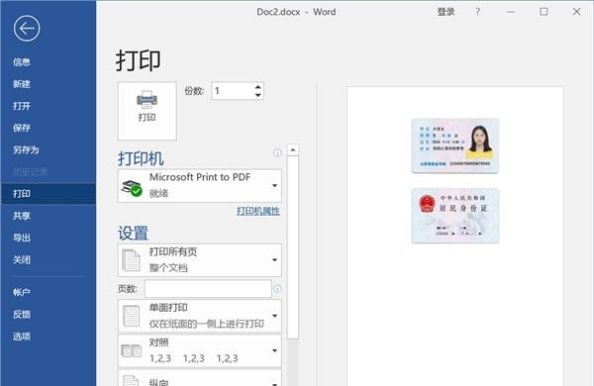身份证是我们生活中非常重要的物品,也是我们生活中常见的身份证。没有身份证我们哪儿也不能去。在办理各种手续时,我们经常需要一份身份证复印件,对吗?在这个时候找一家复印店匆忙印刷太麻烦了!事实上,只要我们使用Word,我们还可以打印出标准尺寸的身份证。

1。在身份证正面设置
1,插入身份证图片
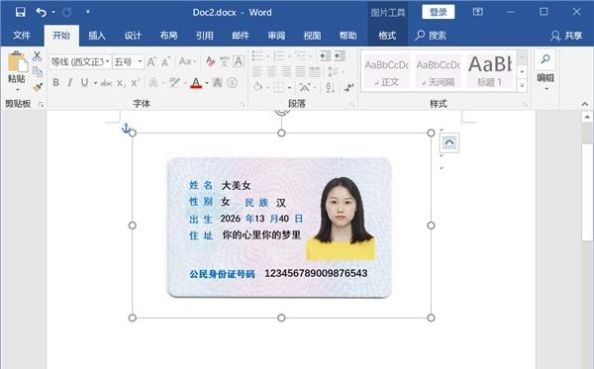
2,剪切
。然后点击工具栏中的“剪切”,剪切掉多余的背景部分~

3,设置
的宽度和高度。接下来我们将设置身份证的标准尺寸,右键点击图片,选择“尺寸和位置”,然后在“[版式”—“[尺寸”中将高度调整为5.4厘米,宽度调整为8.56厘米。请注意,下面的“[锁定水平与垂直比率”选项应该未选中。
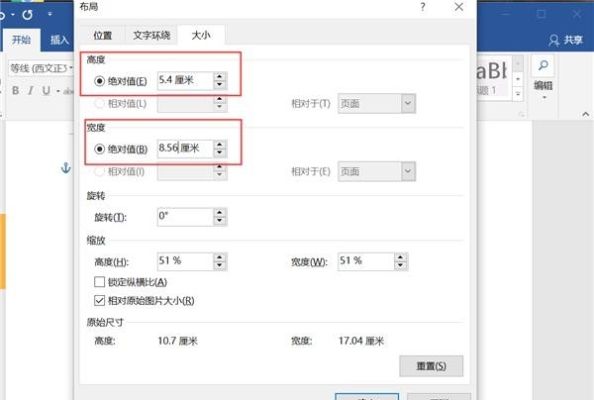
2。在身份证背面设置
1和快捷键F4
。接下来,让我们把图片放在身份证的背面。这里有一个小窍门。我们可以按捷径[·F4]。F4的功能是重复前面的操作。这样,我们可以快速设置身份证背面的尺寸~
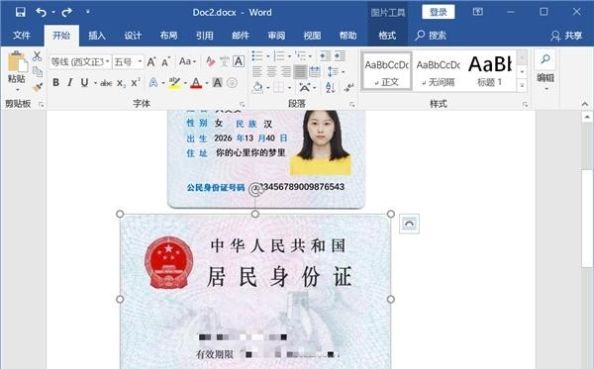
2,调整位置
,然后我们将两张图片居中。效果如下:
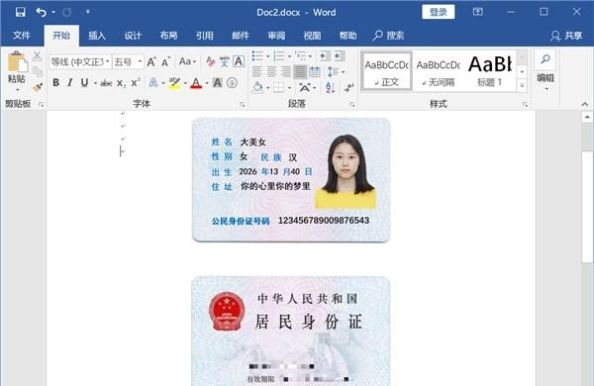
3,打印
1,快捷键
,最后打印出来!偷偷告诉你,打印的捷径是Ctrl+P!如果你不知道,快写下来!
2,打印预览
我们可以在打印预览中看到效果!这几乎和去外面的印刷厂印刷一样!